 Univerzálne aplikácie systému Windows 10, ktoré si môžete stiahnuť z obchodu alebo z tretích strán, majú rozšírenie .Appx alebo .AppxBundle - nie je veľmi známa väčšine používateľov. Možno z tohto dôvodu a tiež preto, že v systéme Windows 10 je inštalácia univerzálnych aplikácií (UWP), ktorá nie je zo skladu, štandardne zakázaná, môže vzniknúť otázka, ako ich nainštalovať.
Univerzálne aplikácie systému Windows 10, ktoré si môžete stiahnuť z obchodu alebo z tretích strán, majú rozšírenie .Appx alebo .AppxBundle - nie je veľmi známa väčšine používateľov. Možno z tohto dôvodu a tiež preto, že v systéme Windows 10 je inštalácia univerzálnych aplikácií (UWP), ktorá nie je zo skladu, štandardne zakázaná, môže vzniknúť otázka, ako ich nainštalovať.
Tento návod pre začiatočníkov podrobne vysvetľuje, ako nainštalovať programy Appx a AppxBundle v systéme Windows 10 (pre počítače a prenosné počítače) a aké odtiene by sa mali brať do úvahy počas inštalácie.
Poznámka: Veľmi často sa otázka, ako nainštalovať aplikáciu Appx, pochádza z používateľov, ktorí bezplatne stiahli aplikácie Windows 10 na webových stránkach tretích strán. Treba poznamenať, že aplikácie stiahnuté z neoficiálnych zdrojov môžu predstavovať hrozbu.
Inštalácia aplikácií Appx a AppxBundle
Štandardne je inštalácia aplikácií z Appx a AppxBundle z non-store zablokovaná v systéme Windows 10 z bezpečnostných dôvodov (podobné zablokovaniu aplikácií z neznámych zdrojov v systéme Android, ktoré zabraňujú inštalácii apk).
Pri pokuse o inštaláciu takejto aplikácie dostanete správu "Ak chcete nainštalovať túto aplikáciu, zapnite režim preberania nepublikovaných aplikácií v ponuke Možnosti - Aktualizácia a zabezpečenie - pre vývojárov (kód chyby 0x80073CFF).

Pomocou návodu vykonávame nasledujúce kroky:
- Prejdite do ponuky Štart - Možnosti (alebo stlačte klávesy Win + I) a otvorte položku "Aktualizácia a zabezpečenie".
- V časti "Pre vývojárov" skontrolujte položku "Nepublikované aplikácie".
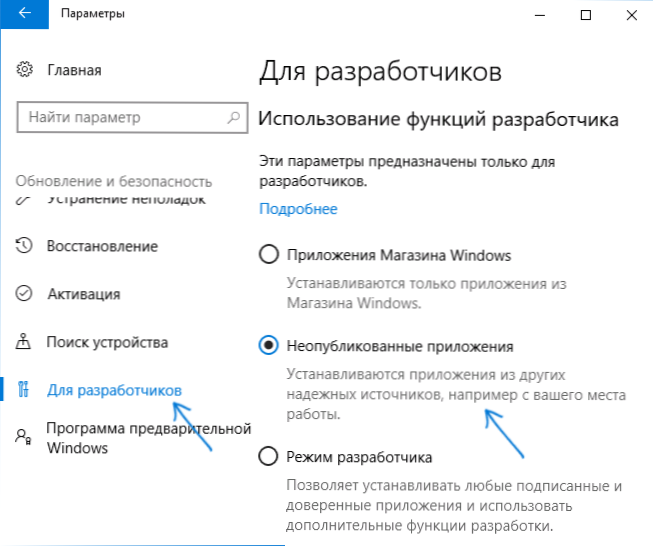
- Súhlasíme s upozornením, že inštalácia a spustenie aplikácií z prostredia Windows Store môže ohroziť bezpečnosť vášho zariadenia a osobných údajov.

Ihneď po povolení možnosti inštalácie aplikácií nie z obchodu, môžete nainštalovať Appx a AppxBundle jednoduchým otvorením súboru a kliknutím na tlačidlo "Install".
Iný spôsob inštalácie, ktorý vám môže byť vhodný (po povolení možnosti inštalácie nepublikovaných aplikácií):
- Spustite PowerShell ako administrátor (môžete začať písať PowerShell v prehľadávači úloh, potom kliknite pravým tlačidlom na výsledok a vyberte Spustiť ako správca (v systéme Windows 10 1703, ak ste nezmenili ponuku Štart, môžete vyhľadajte kliknutím pravým tlačidlom myši na štarte).
- Zadajte príkaz: add-appxpackage path_to_file_appx (alebo appxbundle) a stlačte Enter.
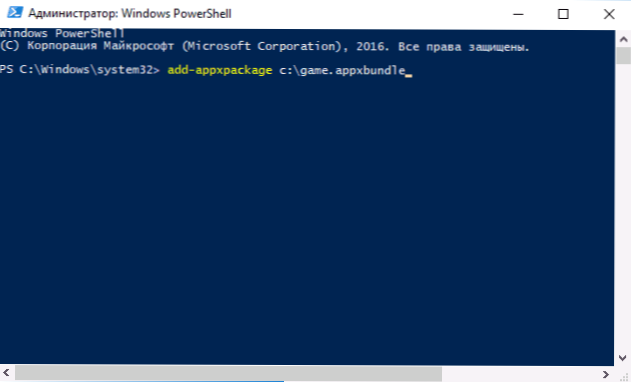
Ďalšie informácie
Ak stiahnutá aplikácia nie je nainštalovaná opísanými spôsobmi, môžu byť užitočné nasledujúce informácie:
- Windows 8 a 8.1 aplikácie Windows Phone môže mať rozšírenie Appx, ale nie je nainštalovaný v systéme Windows 10 ako nekompatibilný. Zároveň sú možné rôzne chyby, napríklad správa "Požiadajte vývojára o nový balíček aplikácií. Tento balík nie je podpísaný s dôveryhodným certifikátom (0x80080100)" (ale táto chyba neznamená vždy nezlučiteľnosť).
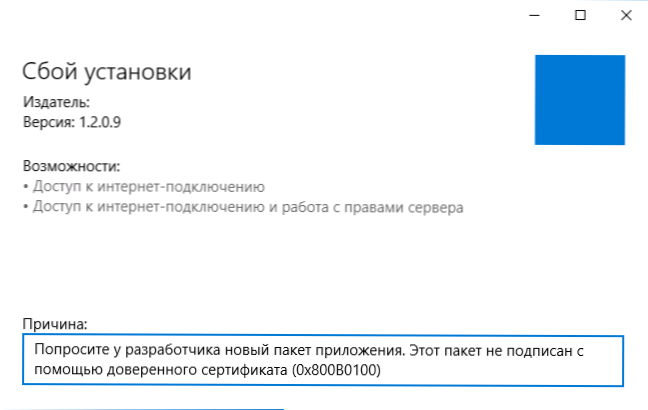
- Správa: Nepodarilo sa otvoriť súbor appx / appxbundle "Zlyhanie z neznámeho dôvodu" môže znamenať, že súbor je poškodený (alebo ste prevzali niečo, čo nie je aplikácia systému Windows 10).
- Niekedy, keď jednoducho zapnete inštaláciu nepublikovaných aplikácií nefunguje, môžete zapnúť režim vývojárov systému Windows 10 a skúsiť znova.
Možno ide o inštaláciu aplikácie appx. Ak existujú otázky alebo naopak, existujú dodatky - budem rád, že ich budem vidieť v komentároch.





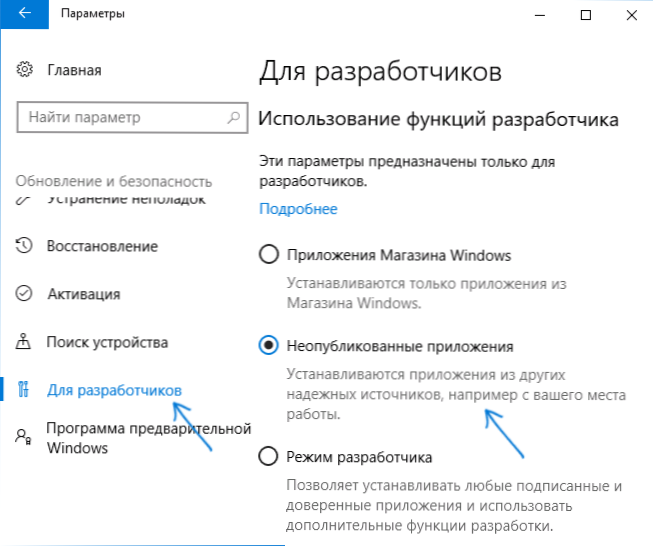

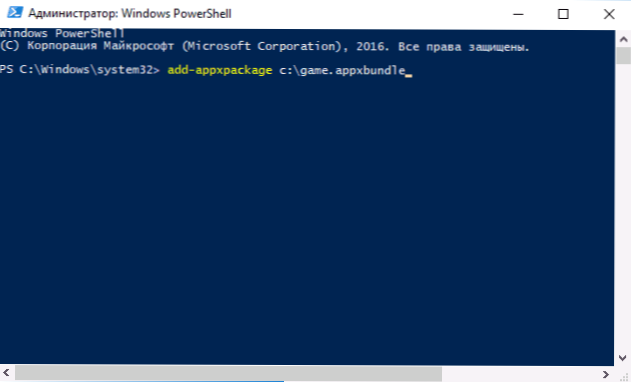
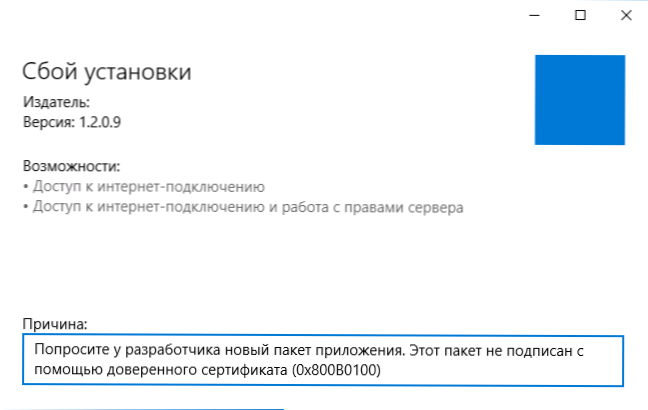





![Ako nainštalovať programy a hry na LG Smart TV [LG Smart World a Game World]? Vytvorte si účet LG](http://ateasyday.com/img/images/kak-ustanavlivat-programmi-i-igri-na-televizor-lg-smart-tv-[lg-smart-world-i-game-world]-sozdaem-uchetnuyu.jpg)

